Windows10でシステム修復ディスクを作成する方法
おすすめされた: Windowsの問題を修正し、システムパフォーマンスを最適化するには、ここをクリックしてください
Windows 10には、特別なシステム修復ディスクを作成できる非常に便利なユーティリティが付属しています。 OSに問題が発生しても起動しない場合は、そのディスクを使用してオペレーティングシステムの回復を試みることができます。 このシステム修復ディスクは、他に起動可能なメディアがない場合に役立ちます。 Windowsセットアップディスク。 作成方法は次のとおりです。
注:この記事で確認したシステム修復ディスクは、DVDバージョンの USBリカバリドライブ.
できないシナリオのためにシステム修復ディスクが必要な場合 セーフモードでもWindows10を起動する、次に、以下の手順に従う必要があります。
- 空のDVDディスクをDVD / Blu-rayドライブに挿入します。
- コントロールパネルを開く.
- に移動 コントロールパネル\システムとセキュリティ\バックアップと復元(Windows 7).

- 左側に、「システム修復ディスクの作成」というオプションがあります。
 ヒント:または、を押すこともできます Win + Rショートカットキー キーボードで一緒に、[実行]ボックスに次のテキストを入力します。
ヒント:または、を押すこともできます Win + Rショートカットキー キーボードで一緒に、[実行]ボックスに次のテキストを入力します。recdisc
リカバリドライブウィザードが直接起動します。

- DVD / Blu-rayドライブを選択し、ボタンをクリックします ディスクを作成する 続行します。
- セットアップウィザードに従い、必要なファイルがすべてコピーされるまで待ちます。
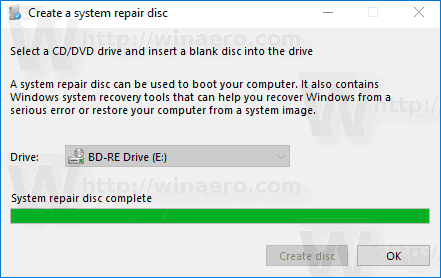
それでおしまい。 次回PC /ラップトップで問題が発生したときは、作成したばかりのディスクを使用してリカバリオプションにアクセスできます。
おすすめされた: Windowsの問題を修正し、システムパフォーマンスを最適化するには、ここをクリックしてください


